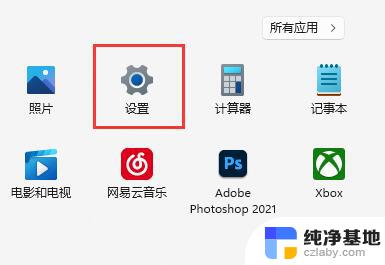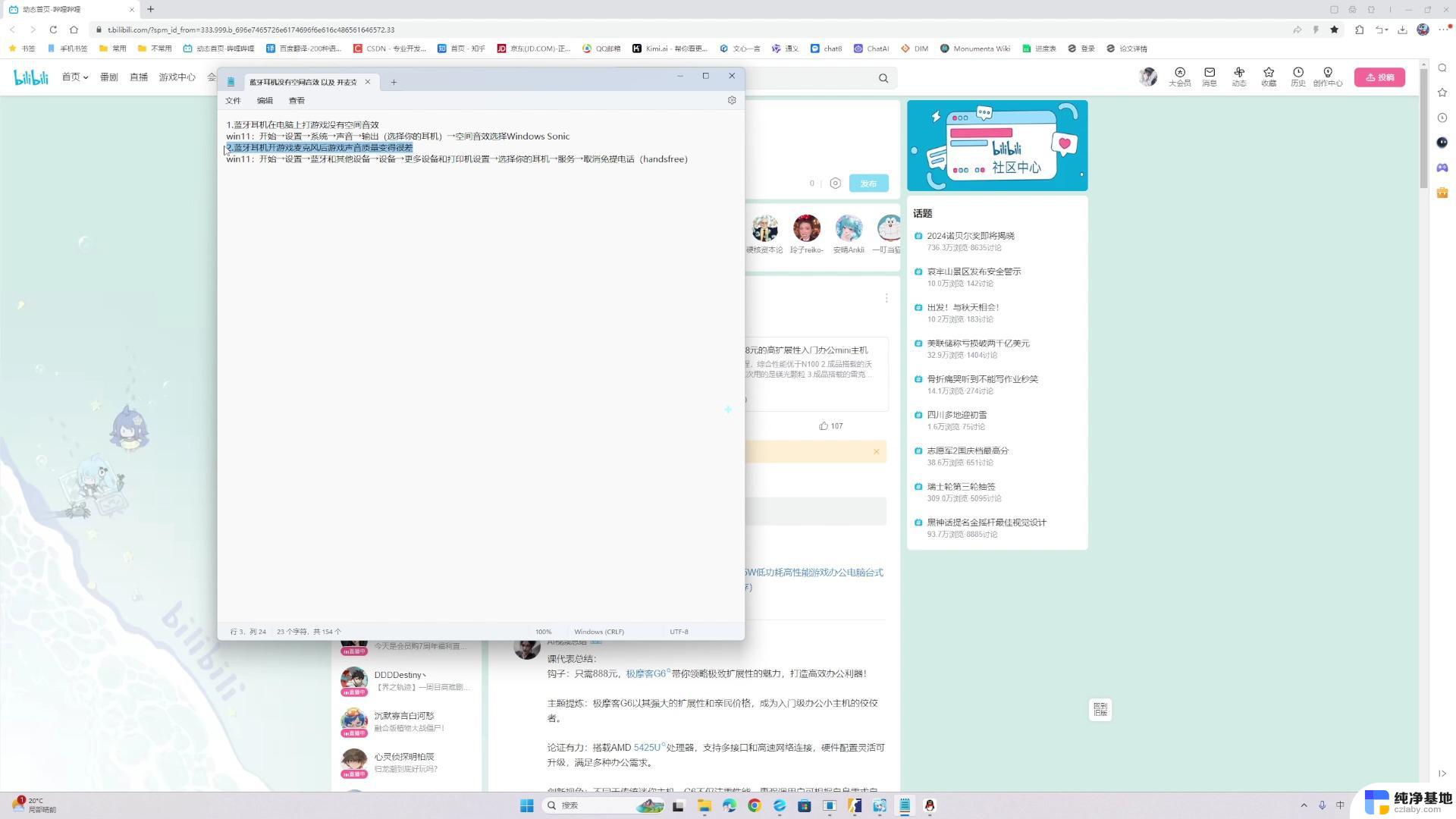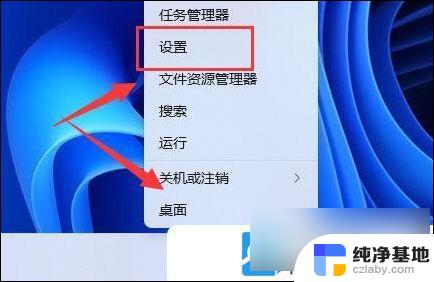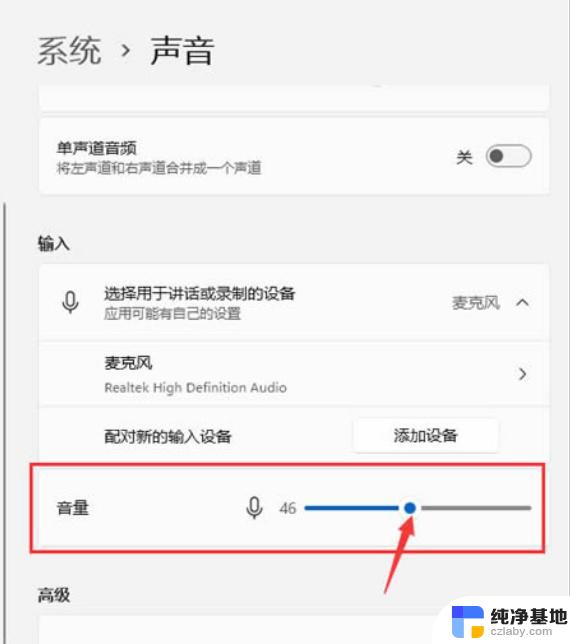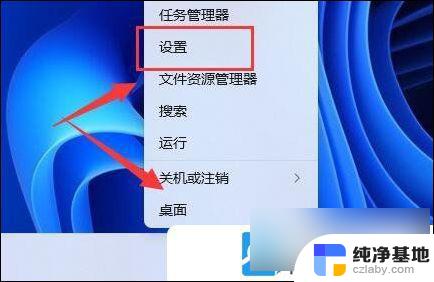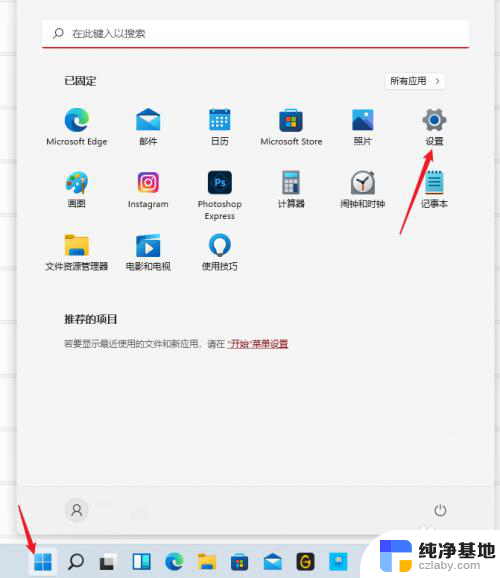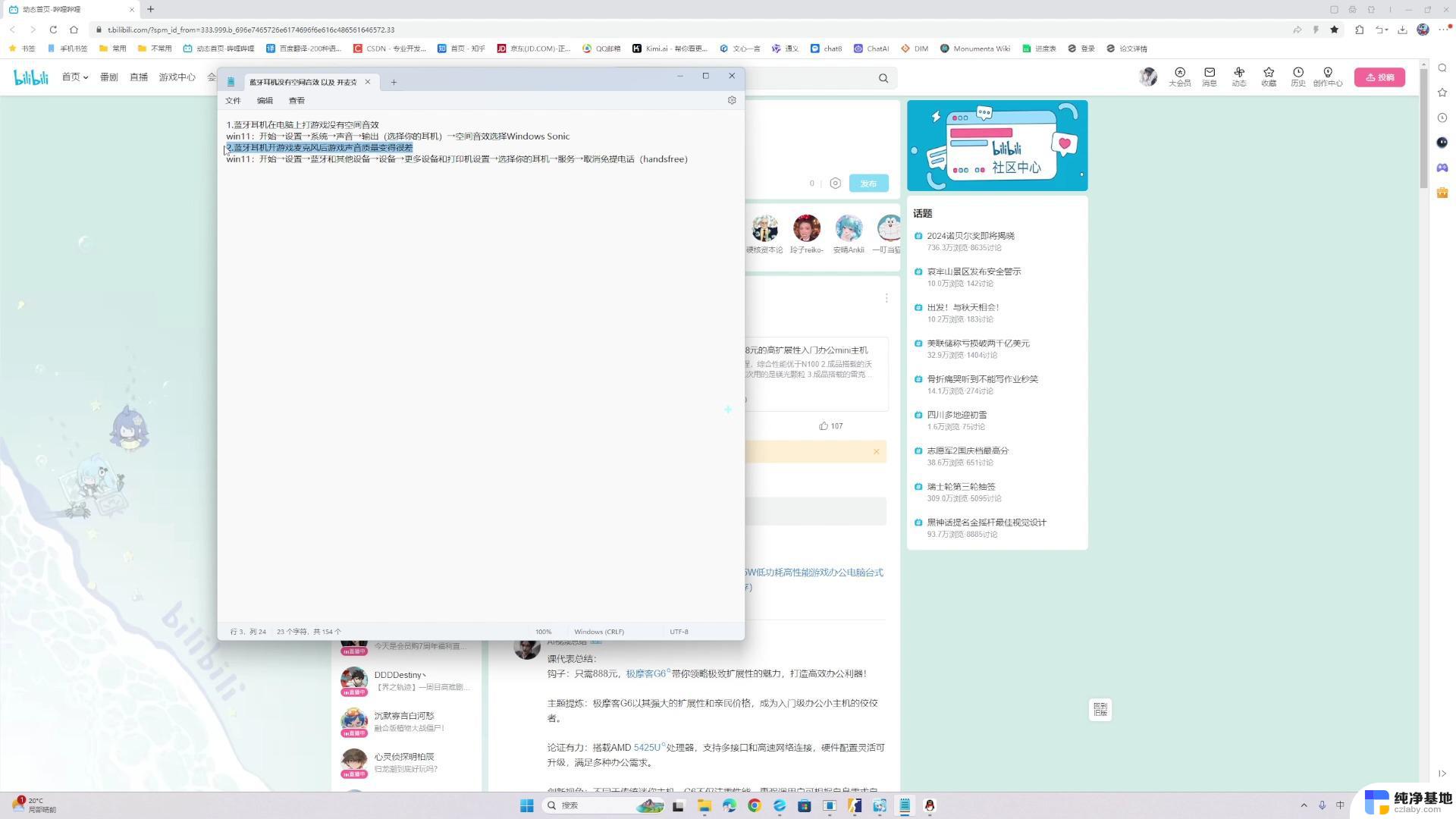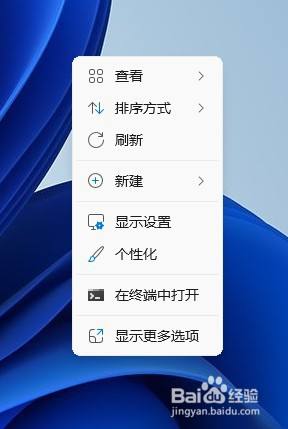声音自动调节怎么关闭
声音自动调节怎么关闭,Win11系统中,麦克风音量自动调节功能可能会在我们日常使用中带来一些困扰,当我们与他人进行语音通话或录制视频时,突然调整的麦克风音量可能会干扰到沟通效果。为了解决这一问题,我们可以关闭声音自动调节功能。下面将介绍一种简单的方法,帮助我们快速关闭Win11系统中的麦克风音量自动调节功能,让我们能够更加顺畅地进行语音交流和录音工作。
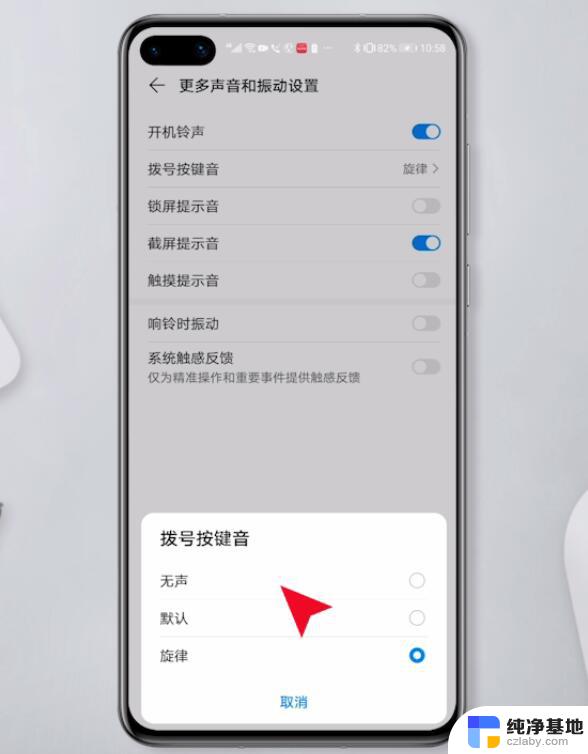
Win11麦克风音量自动调节怎么办?
方案一 :关闭麦克风加强
1、右键点击右下角的小喇叭图标打开菜单,选择“录音设备”。 双击点击“麦克风”进入属性;
2、切换到“级别”选项卡后,把“麦克风”加强设置为“0”,点击确定。
方案二 :关闭qq自动调节麦克风音量
1、在qq主面板最下方点击齿轮图标打开设置;
2、进入系统设置窗口后,在“基本设置”中,点击“音视频”;
3、然后点击“语音设置”按钮;
4、打开语音设置后,在“调节”下方。取消“自动调节麦克风音量”和“自动放大麦克风音量”前面的勾,点击确定。
方案三:
1、点按windows+R,输入mmsys.cpl;
2、打开声音控制面板,然后找到您的麦克风。到高级选项卡中,将独占模式下的两个选项的勾选去掉;
3、点按确定,查看问题是否消失。
以上就是如何关闭声音自动调节的全部内容,如果需要的话,您可以根据小编提供的步骤进行操作,希望对大家有所帮助。